Autor:
Louise Ward
Datum Stvaranja:
9 Veljača 2021
Datum Ažuriranja:
1 Srpanj 2024
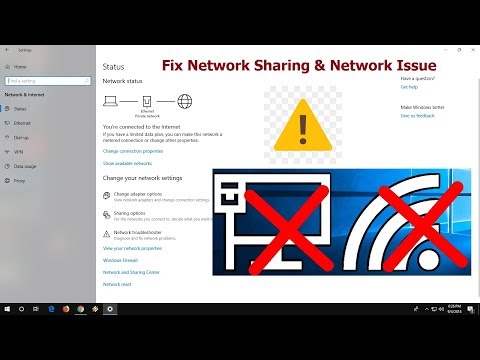
Sadržaj
Ovaj wikiHow vas uči kako rješavati probleme s Internetom. Iako se s nekim mrežnim problemima može nositi samo vaš davatelj usluga, postoje koraci koje možete poduzeti kako biste male i srednje mrežne probleme riješili kod kuće.
Koraci
Metoda 1 od 2: Jednostavno popravljanje
> kliknite Postavke sustava ... (Prilagođavanje sustava)> kliknite Mreža (Mreža)> odaberite Pomozi mi ... (Pomozite mi)> kliknite Dijagnostika (Dijagnoza)> slijedite upute na zaslonu.

Povećajte Wi-Fi signal. Ako je vaš problem povezan s mrežnim signalom, glavni su uzrok šum i udaljenost. Mnogo je stvari koje možete učiniti kako biste ograničili smetnje i povećali domet mreže:- Dodajte drugi usmjerivač kako biste proširili domet.
- Povećajte Wi-Fi prijem vašeg računala.
- DIY usmjerena "antena" za Wi-Fi adapter.

Skenirajte za viruse i zlonamjerni softver. Virusi i drugi zlonamjerni računalni virusi mogu ometati vašu sposobnost povezivanja s mrežom. Možete redovito uklanjati viruse pomoću specijaliziranog softvera na računalu.
Obratite se svojem davatelju internetskih usluga. Ako sve gore navedene metode ne uspiju, ovo je najbolji lijevi način. Objasnite operateru o specifičnoj pogrešci na koju ste naišli i zamolite osoblje da provjeri.
- Napomena: morate biti što mirniji i pristojniji, nemojte pokazivati nelagodu društvu.
Savjet
- Većina pružatelja mrežnih usluga provodit će dijagnostiku i popravke besplatno ako za vrijeme trajanja ugovora koristite njihov modem / usmjerivač.
Upozorenje
- Resetiranje mreže trebalo bi biti posljednji pokušaj rješavanja problema. Iako je ova metoda sposobna riješiti većinu problema koji se mogu pojaviti s mrežom, bilo bi vrlo nezgodno resetirati sve uređaje povezane s Internetom.



